Cara Membuka Jupyter Notebook di VS Code
Jika Anda seorang pengembang, ilmuwan data, pendidik, atau siswa, kemungkinan besar Anda harus menggunakan Visual Studio Code dan Jupyter Notebook. Untungnya, kedua sistem terintegrasi dan membuka notebook Jupyter di VS Code tidak perlu repot.
Dalam artikel ini, kami akan menjelaskan cara membuka notebook Jupyter di VS Code.
Cara Membuka Buku Catatan Jupyter dalam Kode VS
Membuka Buku Catatan Jupyter dalam kode VS memungkinkan Anda menggabungkan kode Python dengan teks Markdown dengan mudah. Anda akan dapat menjalankan dan mengubah bagian kode Anda menggunakan ekstensi ini. Ini juga memberi Anda opsi untuk menjalankan kode sambil memeriksa kesalahan dan membagikan dokumen Anda dengan orang lain.
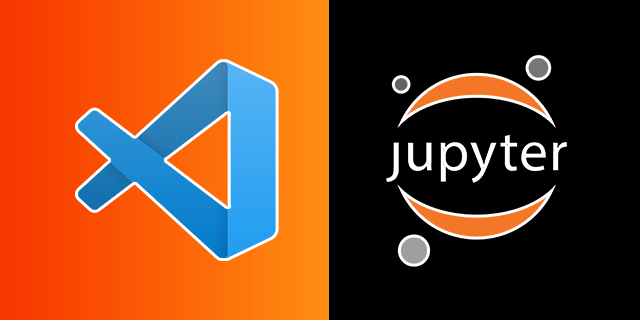
Tapi pertama-tama, ini adalah hal-hal yang perlu Anda lakukan untuk membuka Jupyter di kode VS:
Anda perlu memasang ekstensi Python untuk membuka Jupyter Notebook di VS Code. Untuk melakukannya, buka panel Ekstensi di VS Code dan cari”Python”. Pilih ekstensi Python dari Microsoft dan klik tombol”Instal”.
Berikutnya, Anda perlu menginstal ekstensi Jupyter Notebook. Buka panel Extensions di VS Code dan cari”Jupyter”. Pilih ekstensi Notebook Jupyter dari Microsoft. Klik tombol”Instal”.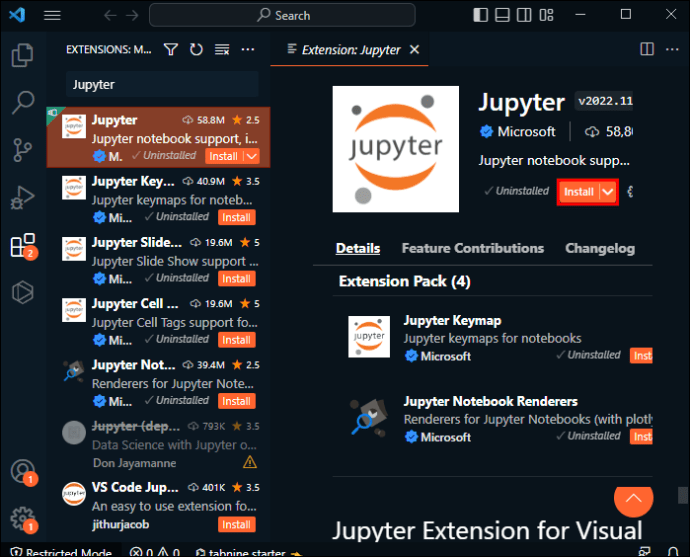 Sekarang Anda memiliki Jupyter di VS Code, saatnya meluncurkan ekstensi. Buka Palet Perintah dalam Kode VS (tekan Ctrl + Shift + P atau Cmd + Shift + P di Mac) dan cari”Jupyter.”Pilih”Jupyter Notebook: Buat Notebook Kosong Baru”Opsi ini membuat Notebook baru.
Sekarang Anda memiliki Jupyter di VS Code, saatnya meluncurkan ekstensi. Buka Palet Perintah dalam Kode VS (tekan Ctrl + Shift + P atau Cmd + Shift + P di Mac) dan cari”Jupyter.”Pilih”Jupyter Notebook: Buat Notebook Kosong Baru”Opsi ini membuat Notebook baru.
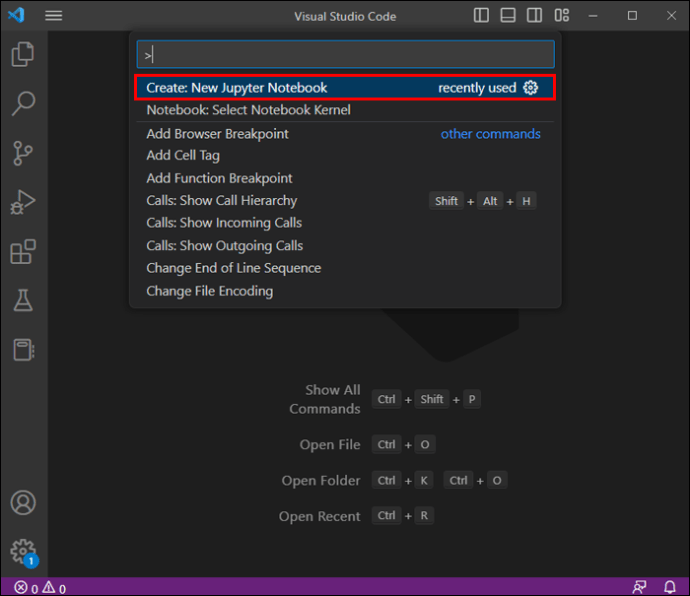 Selanjutnya, Anda dapat memilih a inti. Ini adalah mesin kode yang bertanggung jawab untuk mengeksekusi kode yang akan ada di dokumen. Pilih kernel dengan mengeklik tombol pojok kanan atas jendela Anda.
Selanjutnya, Anda dapat memilih a inti. Ini adalah mesin kode yang bertanggung jawab untuk mengeksekusi kode yang akan ada di dokumen. Pilih kernel dengan mengeklik tombol pojok kanan atas jendela Anda.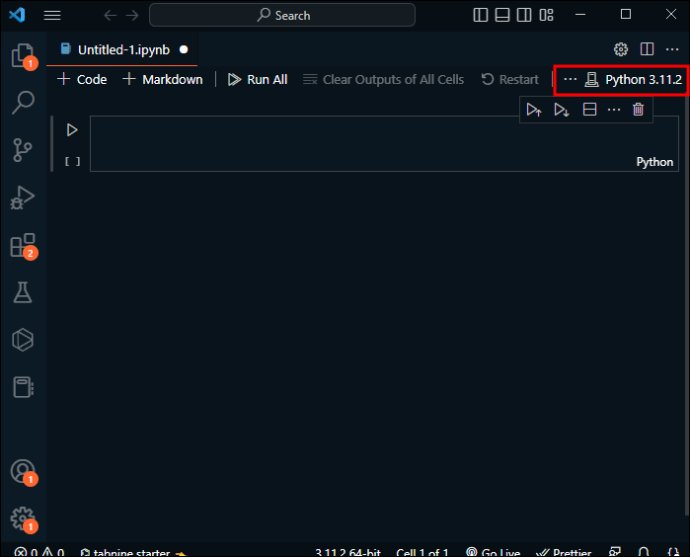 Sekarang Anda dapat menjalankan kode menggunakan Notebook Jupyter tanpa masalah. Untuk menjalankan kode, cukup sorot kode yang ingin Anda jalankan dan tekan Ctrl + Enter atau Cmd + Enter di Mac.
Sekarang Anda dapat menjalankan kode menggunakan Notebook Jupyter tanpa masalah. Untuk menjalankan kode, cukup sorot kode yang ingin Anda jalankan dan tekan Ctrl + Enter atau Cmd + Enter di Mac.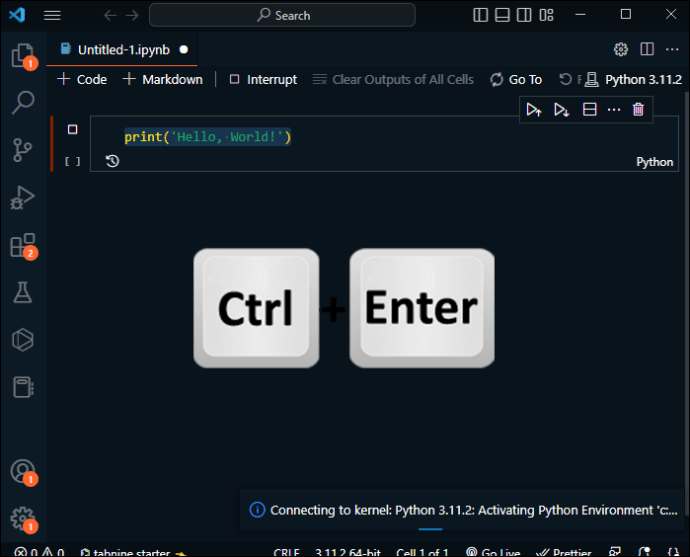
Cara Menggunakan Jupyter Notebook di VS Code
Menggunakan Jupyter Notebook di VS Code adalah cara yang bagus untuk menikmati yang terbaik dari kedua dunia: fitur editor kode yang canggih dari VS Code dan coding interaktif dari Jupyter Buku catatan. Apakah Anda seorang programmer berpengalaman atau baru memulai, Jupyter Notebook di VS Code adalah alat yang hebat untuk dimiliki di gudang senjata Anda.
Berikut adalah tips untuk memahami penggunaan Jupyter Notebook di VS Code:
Mulailah dengan membuka Jupyter Notebook dan menjalankan atau menulis kode seperti yang dijelaskan di langkah sebelumnyaVS Code akan secara otomatis memberikan pelengkapan dan linting kode saat Anda mengetik. Metode otomatis ini memeriksa kode untuk kesalahan umum dan memberikan saran untuk perbaikan. Ini membantu Anda menulis kode dengan lebih efisien dan akurat. Anda juga dapat men-debug kode Anda. Tetapkan breakpoint Anda dan tekan F5 untuk memulai debugger. Anda dapat menelusuri kode Anda, memeriksa variabel, dan memperbaiki bug. Anda juga memiliki akses ke banyak fitur kontrol Sumber. Jika Anda sedang mengerjakan proyek dengan orang lain, Anda dapat menggunakan fitur kontrol sumber bawaan di VS Code untuk mengelola perubahan kode Anda dan berkolaborasi dengan orang lain.Jupyter Notebook juga mendukung sel penurunan harga. Gunakan penurunan harga untuk memformat teks, membuat judul, menambahkan tautan, dan lainnya. Untuk membuat sel markdown, cukup pilih”Markdown”dari dropdown jenis sel. Setelah selesai menulis kode, bagikan Notebook Jupyter Anda dengan orang lain dengan mengekspornya sebagai file a.ipynb. Anda juga dapat memilih dari beberapa opsi untuk penyesuaian. Misalnya, Anda dapat memasang ekstensi tambahan, mengubah tema warna, atau memodifikasi pintasan keyboard.
Meskipun Jupyter adalah ekstensi yang bagus untuk digunakan, Anda mungkin bertanya pada diri sendiri apakah Anda memerlukan VS Code untuk menggunakan Jupyter Notebook.
Cara Menggunakan Notebook Jupyter Tanpa Kode VS
Dimungkinkan untuk menggunakan Notebook Jupyter tanpa kode VS. Meskipun kedua sistem dapat bekerja bersama, itu bukan satu-satunya pilihan Anda. Berikut adalah langkah-langkah untuk mulai menggunakannya:
Anda perlu menginstal Python. Jupyter Notebook dibangun di atas Python, jadi instal Python di komputer Anda. Anda dapat mengunduh Python dari situs web Python.
Langkah selanjutnya adalah menginstal Pip. Pip adalah manajer paket untuk Python. Anda dapat menggunakannya untuk menginstal paket untuk Python. Jalankan perintah ini untuk menginstal pip di terminal atau prompt perintah Anda: python get-pip.py.
Setelah Anda menginstal pip, Anda dapat gunakan untuk mendapatkan Jupyter Notebook. Cukup jalankan perintah berikutnya di terminal atau prompt perintah Anda: pip install Jupyter.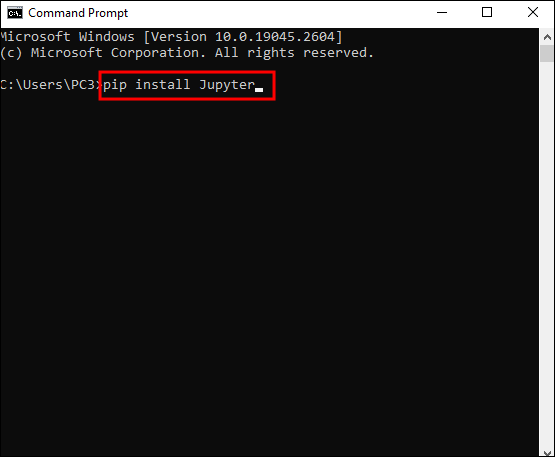 Setelah Anda menyelesaikan penginstalan, Anda perlu memverifikasi bahwa Jupyter berhasil diinstal. Lakukan dengan menggunakan perintah”jupyter notebook”. Perintah ini meluncurkan Jupyter Notebook di browser web default Anda.
Setelah Anda menyelesaikan penginstalan, Anda perlu memverifikasi bahwa Jupyter berhasil diinstal. Lakukan dengan menggunakan perintah”jupyter notebook”. Perintah ini meluncurkan Jupyter Notebook di browser web default Anda.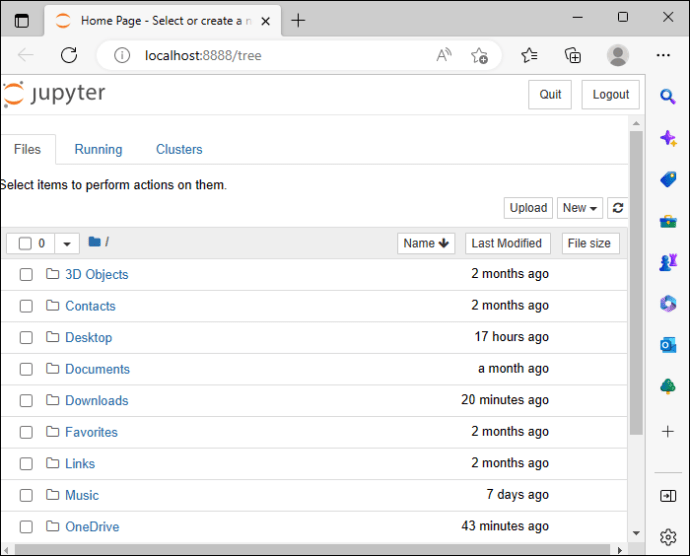
Selagi bisa menggunakan Jupyter tanpa VS Code, tidak ada cara untuk menggunakannya tanpa menginstal Python.
FAQ
Bisakah saya menginstal Jupyter langsung melalui situs web?
Anda tidak dapat menginstal Jupyter Notebook langsung dari situs web. Jupyter Notebook adalah perangkat lunak yang berjalan di Python. Ini hanya dapat diinstal menggunakan pengelola paket seperti Pip.
Apakah saya memerlukan Python untuk menggunakan Jupyter?
Ya, Anda memerlukan Python. Jupyter Notebook dibangun di atas Python dan menggunakan juru bahasa Python untuk mengeksekusi sel kode dalam notebook.
Haruskah saya menggunakan Jupyter Notebook?
Banyak organisasi dan individu berbeda menggunakan Jupyter n buku catatan. Jika Anda seorang peneliti, ilmuwan data, analis data, insinyur, ilmuwan, atau pengembang perangkat lunak, notebook Jupyter adalah alat yang hebat untuk digunakan.
Haruskah saya menggunakan VS Code?
Visual Studio Code adalah alat untuk banyak orang yang sama yang menggunakan Notebook Jupyter. Namun, ini adalah alat yang hebat untuk siswa dan pendidik, pengembang game, dan juga pengembang web.
Apakah saya perlu mengetahui Python untuk menggunakan notebook Jupyter?
Jika Anda ingin menggunakan Jupyter Notebook sebagai alat secara efektif, beberapa pengetahuan dasar tentang Python akan sangat bagus. Mungkin sulit memahami buku catatan untuk pekerjaan Anda tanpanya. Namun, jika Anda ingin belajar, Jupyter adalah alat yang hebat untuk mengenal Python.
Apakah Jupyter Notebook mendukung bahasa pemrograman lain selain Python?
Ya, Notebook Jupyter mendukung banyak bahasa pemrograman selain Python. Notebook Jupyter memungkinkan Anda untuk beralih di antara bahasa pemrograman yang berbeda dalam satu notebook, menjadikannya alat serbaguna dan kuat untuk analisis dan pengembangan data. Beberapa di antaranya adalah Julia, Scala, Ruby Haskell, JavaScript, PHP, Perl, Go, dan banyak lainnya.
Pengkodean dengan Jupyter Notebook dan VS Code
Dengan penyiapan ini, Anda dapat rasakan manfaat dari editor kode yang kuat bersama dengan pengalaman pengkodean Jupyter Notebook dalam satu lingkungan. Menggunakan ekstensi juga harus cepat dan mudah jika Anda mengikuti langkah-langkah yang kami sebutkan di atas. Ketika datang untuk menjalankan kode yang sebenarnya, itu mungkin memerlukan sedikit waktu. Namun sekarang Anda memiliki editor dan ekstensi yang sempurna untuk melakukannya.
Apa pendapat Anda tentang Jupyter Notebook dan VS Code? Apakah Anda kesulitan menginstalnya? Beri tahu kami di bagian komentar di bawah.
Penafian: Beberapa halaman di situs ini mungkin menyertakan tautan afiliasi. Ini tidak memengaruhi editorial kami dengan cara apa pun.
